Это, кажется, общее мнение, что при наличии выбора, музыканты, инженеры и производители будут смешиваться в Pro Tools, редактирования MIDI в Pro Logic. Но почему убеждение, что MIDI редактирования трудно в Pro Tools все еще сохраняются? Его частично историческим до Pro Tools 8 (Сейчас мы находимся на версию 11) не было никаких MIDI окно редактора. И его частично до, что можно увидеть при просмотре MIDI впервые в Pro Tools обычно его очень маленьким и не удобным таким же образом, что это, кажется, если смотреть на него в первый раз в Logic Pro (другие галок, также доступны!) Но с небольшим tweakage, вы можете превратить ваш вид пространства, где графического редактирования MIDI может быть выполнена, превращая их в мощный и простой в использовании редакторов.
Редактирование на трек
Перед MIDI окне редактора пришли вместе, MIDI редактирования была (и остается) достигается в окне редактирования самого, который предлагает широкий выбор путей представления для поддержки этого. Для новичков в редактировании MIDI в Pro Tools, важно понимать, что MIDI-данные, которые были записаны на трек будет отображаться с учетом клипов. Это означает, что вы можете редактировать MIDI клипов (то, что пользователи других галок могли бы назвать регионы), но не сами ноты.
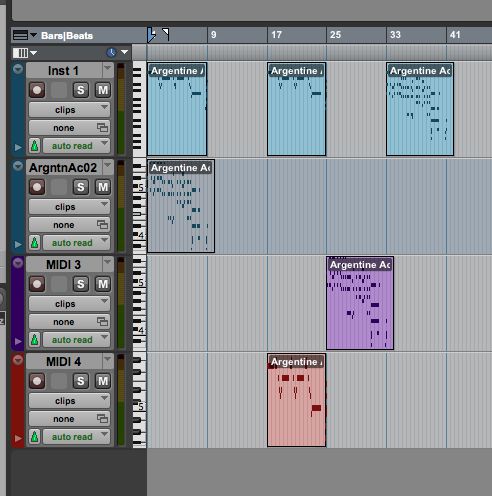
Умолчанию для MIDI записаны в Pro Tools.
Двойной щелчок MIDI клип, конечно, открыть окно редактора MIDI, но об этом позже. В настоящее время, позволяет остаться в окне редактирования и справиться с проблемами он представляет. Изменение трек целью отмечает это первый шаг, а клавиатура команды для переключения клипов и отмечает трек зрения управления - (Control плюс минус ключа). Но без внесения каких-либо изменений в различных условиях, что вы обычно видите в этот момент откровенно восторг и почти невозможно использовать в качестве редактора, особенно если ваш трек высота мала!
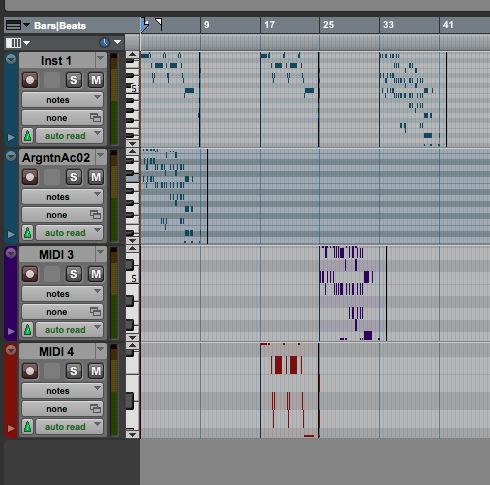
Принимает к сведению мнение - по-прежнему в нерабочем состоянии!
Затем можно изменить тип трека вручную, и увеличить в поле зрения MIDI-ноты, нажав на верхнюю половину MIDI Уменьшить кнопки на панели инструментов.
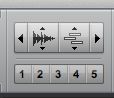
MIDI Уменьшить кнопки.
Но, учитывая все это, я должен сказать, я предпочитаю, чтобы увеличить прямо в выделение, как единый процесс с легким сочетание клавиш! Вот как:
- Откройте настройки из Pro Tools или настройки меню и нажмите Редактирование вкладки
- В зум переключения разделе Изменение вертикального масштабирования и MIDI Горизонтальные параметры Увеличить выбранный
- Оставьте Снимаем выделение диапазона После увеличения данную опцию
- Изменение высоты ходовых шин к размеру окна
- Изменить Track View, чтобы сигнал / Notes - это означает, что Track View автоматически изменит Для просмотра заметок, если вы делаете выбор с учетом клипы
- Если вы хотите параметры сетки в вашем увеличено целью быть независимы от параметров сетки в стандартном виде, то отметьте отдельные параметры сетки при увеличении масштаба
- Tick зум переключения Следует Редактировать выбранное
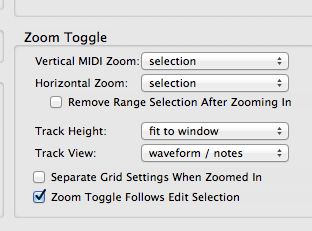
Предпочтения параметры зум переключения.
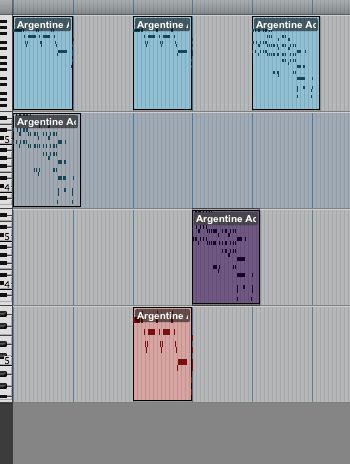
Теперь сделайте Редактировать выбранное в стандартном виде следов окне редактирования.
- Нажмите кнопку зум переключения выбора редактирования необходимо заполнить окно, с примечаниями увеличить для максимальном значении параметра, который все еще показывает их всех, и вы также должны быть в режиме заметок, готовая к редактированию.

Увеличить Кнопка переключения.
После нажатия зум переключения!
- Нажмите зум переключения, чтобы вернуться к предыдущему виду.

С ключевым направлением включена, сочетание клавиш для зум переключения Е.
Это также работает с несколькими выбор клипа и по нескольким каналам, поэтому, чтобы помочь определить заметки из различных треков в множественный выбор, включить по умолчанию трек Цветовое кодирование для треков и MIDI-каналов в цветовое кодирование части закладки Параметры дисплея.
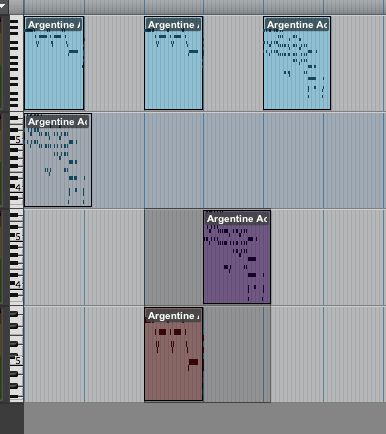
Несколько клипов на нескольких дорожках выбран.
Зум переключения!
Ячейки памяти
Создание ячейки памяти создает маркер по умолчанию, что является ссылкой на одну позицию на временной шкале. Но ячейки памяти также может быть выбор, и если есть выбор редактирования (клип например), которые вы хотите вернуть на часто для редактирования и не хотите держать его в повторном выборе того, чтобы выполнить трюк зум переключения, затем создать память Расположение для этого выбора имеет большой смысл. Вот как:
- Сделайте выбор Редактировать
- Добавить ячейку памяти, щелкнув кнопку на линейке Маркировка для проводов или нажав Enter на цифровой клавиатуре
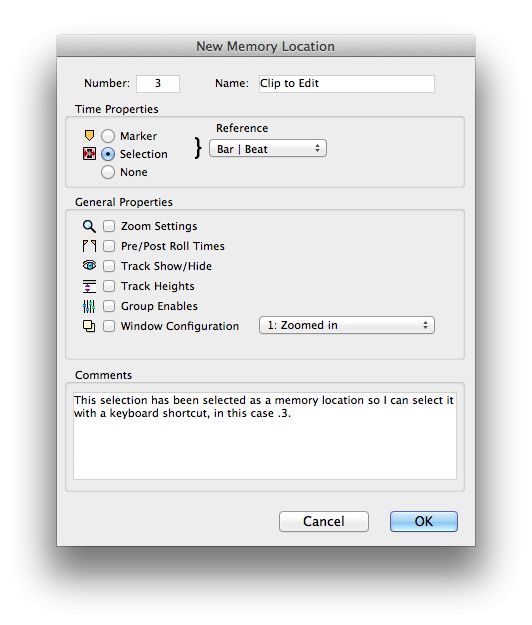
В Новый диалог маркера местоположения, которое появляется изменить свойства времени, чтобы выбор Вы можете захотеть изменить свое название, как это имеет первого бара выбор как его имя по умолчанию.
Чтобы просмотреть заметки в выборе при помощи клавиатуры команды. Числа. (Все на цифровой клавиатуре - где номер является номером ячейки памяти), чтобы выбрать выбор отредактировать, затем нажмите E, чтобы зум переключения с его содержанием, как создали в предыдущем разделе (см. выше).
Совет, если с помощью этого метода также сделать ячейку памяти, которая представляет выбор всей сессии так что вы быстро вернуться к вид на весь сеанс с помощью простой комбинации клавиш, в том же формате, что и описанный выше.
MIDI окно редактора
Как упоминалось выше, MIDI Откроется окно редактора, когда вы дважды щелкните MIDI клипа. Вы также можете использовать сочетание клавиш Control-=.
Опять же, без регулировки, MIDI окно редактора не могут изначально быть увеличены достаточно для редактирования нот с легкостью.

Для достижения вертикальной Zoom Нажмите верхнюю половину MIDI Кнопка зума Примечание в правой руке прокрутки. Горизонтальное масштабирование может быть достигнуто с помощью клавиатуры команд R и Т, если окно находится в основное внимание.
Теперь каждый раз при входе в окно редактора MIDI вы увидите ноты на этом уровне масштабирования. Использование цветового кодирования также может быть очень полезным для некоторых здесь.
С MIDI Окно редактора ключевых направлений E клавиш теперь становится переключения, которая скрывает и открывает любые полосы непрерывного контроллер автоматизации.



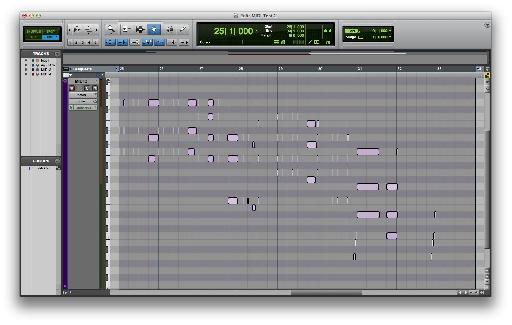
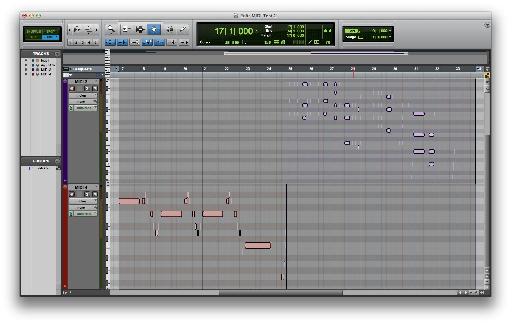
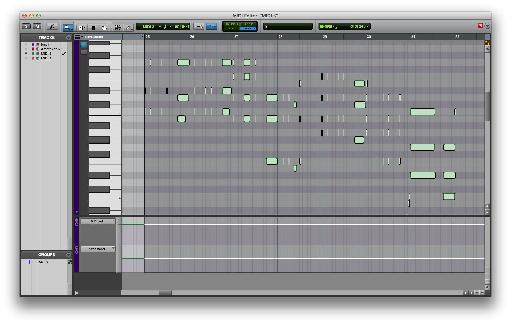
 © 2024 Ask.Audio
A NonLinear Educating Company
© 2024 Ask.Audio
A NonLinear Educating Company
Discussion
Changing markers in the midi editor window will only refresh when you hit play.
Any help?
Thanks!
Want to join the discussion?
Create an account or login to get started!